Ce chapitre explique comment
sélectionner la méthode de tri lors de la sortie de l'original numérisé.
|
Auto. |
Active le mode tri lorsque le document original est placé dans le chargeur automatique de documents, et active le mode groupe lorsque le document original est placé sur la vitre d'exposition. |
|
|---|---|---|
|
Tri |
Permet d'obtenir des jeux de pages assemblés (1 2 3, 1 2 3, ...). Exemple : Lorsque le nombre de copies est défini sur 5 pour le tri 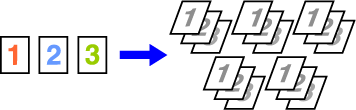 |
|
|
Groupe |
Permet d'obtenir des jeux de pages identiques (1 1 1, 2 2 2, ...). Exemple : Lorsque le nombre de copies est défini sur 5 pour le groupe  |
|
Appuyez sur la touche [Détails] pour passer en mode normal.
MODE FACILEAppuyez sur la touche [Sortie].
Sélectionnez la méthode de tri.
Une fois les réglages terminés, appuyez sur la touche [OK]. pour décaler la sortie de chaque jeu
par rapport au jeu précédent afin de faciliter le retrait du plateau
de sortie.
pour décaler la sortie de chaque jeu
par rapport au jeu précédent afin de faciliter le retrait du plateau
de sortie.Spécifiez l'agrafage ou non du jeu de sortie.
Orientation portrait
| Orientation de l'original | Agrafage | Position des agrafes |
|---|---|---|
|
- |
OFF (désactivé) |
Ne pas agrafer. |
|
Orientation portrait |
ON (activé) |
 |
|
Orientation paysage |
 |
Appuyez sur la touche [Agrafage].
MODE COPIE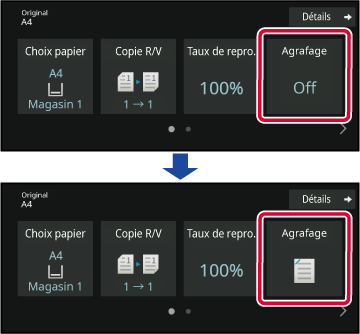
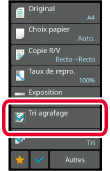
Cette fonction permet d'insérer des pages
de séparation entre chaque jeu de copies ou entre chaque travail.
Lorsque vous insérez des pages de séparation entre des jeux
de copies, vous pouvez spécifier d'insérer la page de séparation
avant ou après chaque jeu. Vous pourrez également spécifier le nombre
de copies pour un jeu.
Lorsque vous insérez des pages de séparation entre des travaux,
vous pouvez spécifier si chaque page de séparation doit être insérée
avant ou après chaque travail.
Dans les exemples suivants, 4 copies d'un original de
2 pages sont réalisées.
Insertion
d'une page de séparation avant chaque jeu de deux copies



Appuyez sur la touche [Détails] pour passer en mode normal.
MODE FACILEAppuyez sur la touche [Autres], puis sur la touche [Page de séparation].
Spécifiez le mode d'insertion de pages de séparation.
 . Appuyez ensuite sur
. Appuyez ensuite sur
 pour spécifier le nombre de copies dans
chaque jeu.
pour spécifier le nombre de copies dans
chaque jeu. .
.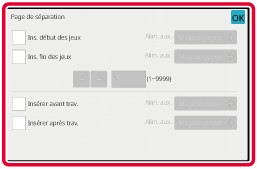
Version 04a / bpb547wd_usr_04a_fr